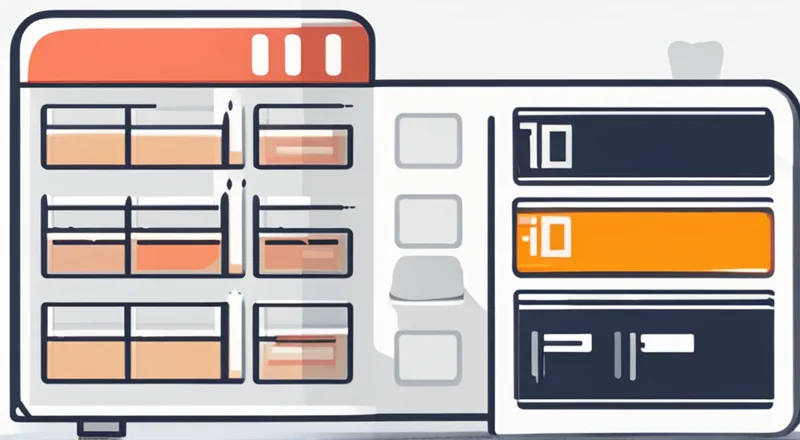如何使用WPS表格实现进销存结存管理?
在当今商业环境中,有效的库存管理对于企业的成功至关重要。WPS表格作为一款强大的办公软件,不仅可以帮助用户进行数据记录和分析,还可以通过其灵活的功能模块,帮助企业实现进销存结存的自动化管理。本文将详细探讨如何使用WPS表格来有效地管理进销存结存,从基础知识到高级应用,旨在为读者提供全面的指导。
一、理解进销存的基本概念
在深入探讨如何使用WPS表格进行进销存管理之前,我们首先需要了解一些基本概念:
- 进:即进货,指商品从供应商处购入的过程。此过程涉及的商品数量增加,以及相关的成本记录。
- 销:即销售,指将商品出售给客户的过程。此过程涉及的商品数量减少,以及收入记录。
- 存:即库存,是指企业在某一时刻拥有的商品数量。它反映了企业对商品的控制情况,是衡量企业经营状况的重要指标。
- 结存:指在一定时期内,库存商品的数量和价值的最终结果。它包括了进货、销售等多方面因素的影响。
二、准备工作
在开始之前,我们需要准备一些基础信息,以便更好地使用WPS表格进行进销存管理:
- 商品清单:列出所有商品的名称、编号、规格等基本信息。
- 供应商信息:记录供应商的名称、联系方式、供货价格等。
- 客户信息:记录客户的名称、联系方式、采购需求等。
- 初始库存:记录开始使用系统时的库存情况。
三、创建基础表格
为了方便进行进销存管理,我们需要在WPS表格中创建几个基础表格,主要包括:商品清单表、进货单据表、销售单据表、库存表、结存表。
1. 商品清单表
商品清单表用于记录所有商品的基本信息,包括商品编号、商品名称、规格型号、单位等。此外,还需要设置一些辅助字段,如:库存数量、成本单价、销售额单价。
商品编号| 商品名称| 规格型号| 单位| 库存数量| 成本单价| 销售额单价
1001| 钢笔| 10支/盒| 盒| 100| 20| 30
1002| 圆珠笔| 10支/盒| 盒| 200| 15| 25
1003| 计算器| 个| 个| 50| 50| 70
1004| 笔记本| 本| 本| 300| 5| 10
2. 进货单据表
进货单据表用于记录每次进货的信息,包括进货日期、商品编号、进货数量、进货单价、进货总价等。
进货日期| 商品编号| 进货数量| 进货单价| 进货总价
2023-09-01| 1001| 100| 18| 1800
2023-09-02| 1002| 200| 13| 2600
2023-09-03| 1003| 50| 48| 2400
2023-09-04| 1004| 300| 4| 1200
3. 销售单据表
销售单据表用于记录每次销售的信息,包括销售日期、商品编号、销售数量、销售单价、销售总价等。
销售日期| 商品编号| 销售数量| 销售单价| 销售总价
2023-09-01| 1001| 80| 28| 2240
2023-09-02| 1002| 180| 22| 3960
2023-09-03| 1003| 40| 60| 2400
2023-09-04| 1004| 200| 9| 1800
4. 库存表
库存表用于实时记录每个商品的库存数量。我们可以使用WPS表格的公式功能来计算每个商品的当前库存数量。
商品编号| 库存数量
1001| =SUMIF(进货单据表!$B:$B, A2, 进货单据表!$C:$C)-SUMIF(销售单据表!$B:$B, A2, 销售单据表!$C:$C)
1002| =SUMIF(进货单据表!$B:$B, B2, 进货单据表!$C:$C)-SUMIF(销售单据表!$B:$B, B2, 销售单据表!$C:$C)
1003| =SUMIF(进货单据表!$B:$B, C2, 进货单据表!$C:$C)-SUMIF(销售单据表!$B:$B, C2, 销售单据表!$C:$C)
1004| =SUMIF(进货单据表!$B:$B, D2, 进货单据表!$C:$C)-SUMIF(销售单据表!$B:$B, D2, 销售单据表!$C:$C)
5. 结存表
结存表用于记录每个商品的最终库存数量和总价值。我们可以使用WPS表格的公式功能来计算每个商品的最终库存数量和总价值。
商品编号| 最终库存数量| 总价值
1001| =E2*F2| =E2*G2
1002| =E3*F3| =E3*G3
1003| =E4*F4| =E4*G4
1004| =E5*F5| =E5*G5
四、使用WPS表格实现自动更新库存数量
通过使用WPS表格中的公式和函数,可以实现自动更新库存数量的功能。我们可以通过以下步骤来实现这一目标:
- 在库存表中,使用SUMIF函数来计算每个商品的库存数量。
- 在结存表中,使用公式来计算每个商品的最终库存数量和总价值。
- 每当有新的进货或销售记录时,只需要更新进货单据表或销售单据表中的数据,库存表和结存表中的数据会自动更新。
五、使用WPS表格进行数据分析
除了基本的库存管理功能外,WPS表格还提供了丰富的数据分析工具,可以帮助我们更好地了解库存管理的情况。
1. 数据透视表
数据透视表是一种强大的数据分析工具,可以帮助我们快速地分析和汇总大量的数据。通过数据透视表,我们可以方便地查看每个商品的进货、销售和库存情况。
步骤如下:
1. 选择进货单据表中的数据,点击“插入”菜单,选择“数据透视表”。
2. 在弹出的对话框中,选择新工作表,点击“确定”。
3. 在数据透视表中,将“商品编号”拖到行区域,“进货数量”拖到值区域。
4. 同理,对销售单据表进行同样的操作,可以查看每个商品的销售情况。
2. 图表
图表是一种直观的数据展示方式,可以帮助我们更清晰地了解数据的趋势。通过图表,我们可以查看每个商品的进货、销售和库存情况。
步骤如下:
1. 选择进货单据表中的数据,点击“插入”菜单,选择相应的图表类型(如柱状图、折线图)。
2. 同理,对销售单据表进行同样的操作,可以查看每个商品的销售情况。
六、注意事项
在使用WPS表格进行进销存管理时,需要注意以下几个问题:
- 数据准确性:确保所有数据的准确性和及时性,避免因数据错误而导致的决策失误。
- 数据安全性:定期备份数据,防止数据丢失。
- 数据保密性:保护敏感数据,避免数据泄露。
- 权限管理:设置合适的权限,避免未经授权的人员修改数据。
- 培训与支持:对员工进行培训,确保他们能够正确地使用WPS表格进行进销存管理。
七、案例分享
下面我们来看一个实际案例,以帮助读者更好地理解如何使用WPS表格进行进销存管理。
案例背景
某公司主要经营文具类产品,为了更好地管理库存,该公司决定使用WPS表格来进行进销存管理。以下是该公司的进销存数据:
1. 商品清单表
商品编号| 商品名称| 规格型号| 单位| 库存数量| 成本单价| 销售额单价
1001| 钢笔| 10支/盒| 盒| 100| 20| 30
1002| 圆珠笔| 10支/盒| 盒| 200| 15| 25
1003| 计算器| 个| 个| 50| 50| 70
1004| 笔记本| 本| 本| 300| 5| 10
2. 进货单据表
进货日期| 商品编号| 进货数量| 进货单价| 进货总价
2023-09-01| 1001| 100| 18| 1800
2023-09-02| 1002| 200| 13| 2600
2023-09-03| 1003| 50| 48| 2400
2023-09-04| 1004| 300| 4| 1200
3. 销售单据表
销售日期| 商品编号| 销售数量| 销售单价| 销售总价
2023-09-01| 1001| 80| 28| 2240
2023-09-02| 1002| 180| 22| 3960
2023-09-03| 1003| 40| 60| 2400
2023-09-04| 1004| 200| 9| 1800
4. 库存表
商品编号| 库存数量
1001| =SUMIF(进货单据表!$B:$B, A2, 进货单据表!$C:$C)-SUMIF(销售单据表!$B:$B, A2, 销售单据表!$C:$C)
1002| =SUMIF(进货单据表!$B:$B, B2, 进货单据表!$C:$C)-SUMIF(销售单据表!$B:$B, B2, 销售单据表!$C:$C)
1003| =SUMIF(进货单据表!$B:$B, C2, 进货单据表!$C:$C)-SUMIF(销售单据表!$B:$B, C2, 销售单据表!$C:$C)
1004| =SUMIF(进货单据表!$B:$B, D2, 进货单据表!$C:$C)-SUMIF(销售单据表!$B:$B, D2, 销售单据表!$C:$C)
5. 结存表
商品编号| 最终库存数量| 总价值
1001| =E2*F2| =E2*G2
1002| =E3*F3| =E3*G3
1003| =E4*F4| =E4*G4
1004| =E5*F5| =E5*G5
八、常见问题及解决方案
在使用WPS表格进行进销存管理时,可能会遇到一些常见的问题,下面列举了一些常见问题及其解决方案:
1. 数据不准确
问题描述:数据不准确可能导致库存管理出现问题。
解决方案:确保所有数据的准确性和及时性,定期检查数据,避免因数据错误而导致的决策失误。
2. 数据丢失
问题描述:数据丢失可能导致无法进行有效的库存管理。
解决方案:定期备份数据,确保数据的安全性。
3. 权限管理不当
问题描述:权限管理不当可能导致未经授权的人员修改数据。
解决方案:设置合适的权限,确保只有授权的人员才能修改数据。
九、总结
WPS表格是一款强大的办公软件,可以帮助企业实现进销存结存的自动化管理。通过本文的介绍,我们了解了如何使用WPS表格进行进销存管理,包括基础设置、数据录入、自动更新、数据分析等方面的内容。希望本文能够为读者提供有用的指导,帮助企业更好地管理库存。